
Ustvarite video prehode s premiero je enostavno otroška igra zahvaljujoč zelo enostaven vmesnik Premiere kje s samo enim klik že smo uspeli uporabiti profesionalni prehod z zelo čistim zaključkom. obstajajo različne vrste prehodov, vsak od njih se uporablja za različne namene, odvisno od potreb posameznega projekta. Naučili se bomo odkrivati kje so prehodi iz Premiere in uporabili bomo enega od učinek bledenja našemu videu, da dosežemo rezultat v resničnem kinematografskem slogu.
V svetu kinematografije in avdiovizualnih vsebin vlada prehod par excellence: prehod zbledi, ta prehod se združi z ozadjem skozi nekakšen gradient in tako na primer dosežemo naslov filma po malem izgine kot se začne.
En Premiere uporaba prehodov je zelo enostavna, preprosto to, kar moramo storiti, je povlecite prehod na video in nato konfigurirajte svoje možnosti. V tem primeru bomo ustvari prehod zbledelih, v Premieri se imenuje: pojdi bel ali pojdi črn. Oba prehoda dosežeta enako, zmanjšajte motnost in pustite, da je ozadje vidno.
Prva stvar, ki jo bomo storili, je ustvarite ozadje, je lahko barva ali video vstavljeno kot ozadje. Učinek bomo lahko uporabili tako za pisavo kot za videoposnetek, če želimo, da se naš avdiovizualni projekt začne z videoposnetkom, ki postopoma izgine in za njim vidimo še en videoposnetek, lahko uporabimo enak učinek. Za ustvarite ozadje samo zavihek moramo nova / mat barva.
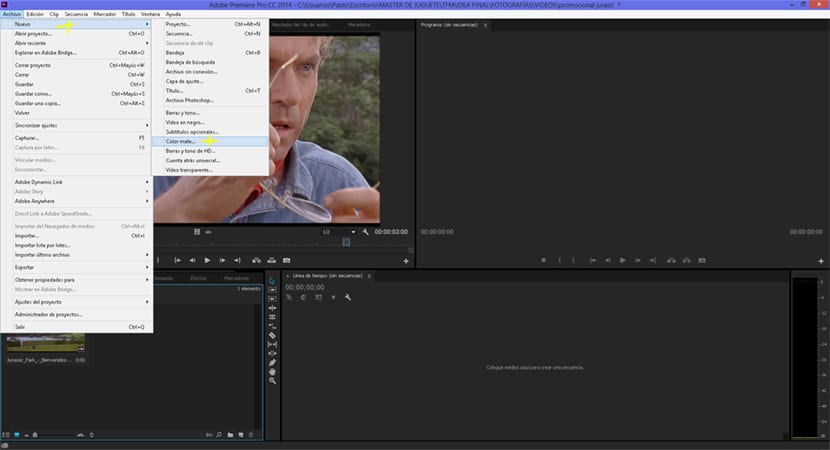
Naslednja stvar, ki jo moramo pripraviti, je pripravljena ustvari naslov besedila za poznejši učinek bledenja. Za ustvari besedilo moramo na zavihek privzeti naslov / nov naslov / fotografija. Naslednja stvar, ki jo moramo storiti, je povleči besedilo na časovno os, da uporabimo prehod nanj.
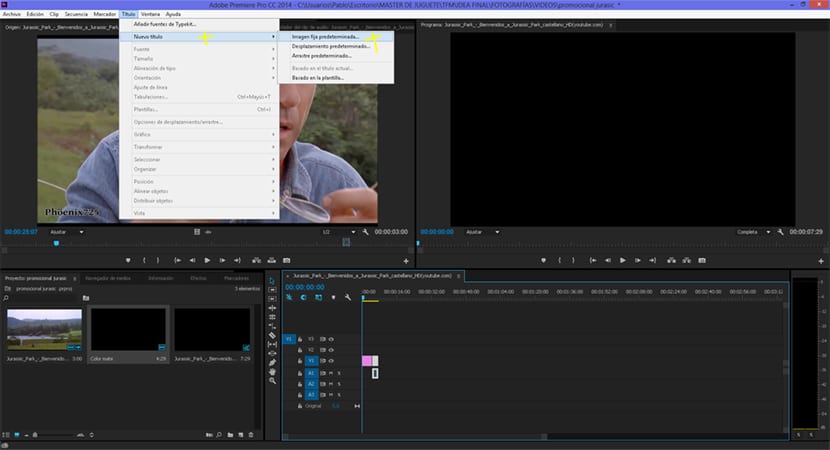
Premiere ima katalog video prehodov, za dostop do tega kataloga moramo samo poiščite zavihek za video učinke / prehode. V tem primeru bomo uporabili prehod iz črne. Za uporabi prehod Preprosto ga morate povleči iz menija prehodov na video, kjer ga želimo uporabiti, ko ga uporabimo, ga lahko dvokliknemo na časovni osi in dostopamo do njegovega menija, da lahko spremenimo privzete nastavitve.
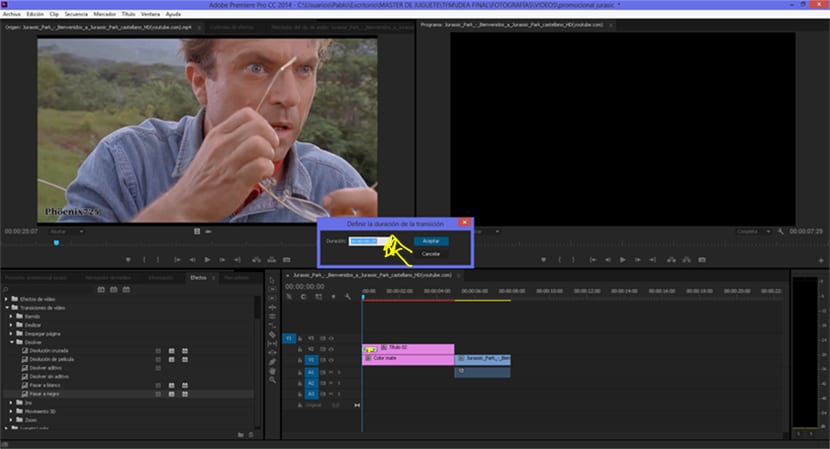
za dobite dober učinek prehoda vse kar moramo storiti je dobro izračunajte čas trajanja prehod, da bo čim bolj gladka. Če želimo, da ga uporabimo v besedilu, je normalno, da ga lahko vsaj dvakrat udobno preberemo, preden s prehodom izgine. Trik je v tem, da se prijavite in preverjate neprekinjeno.